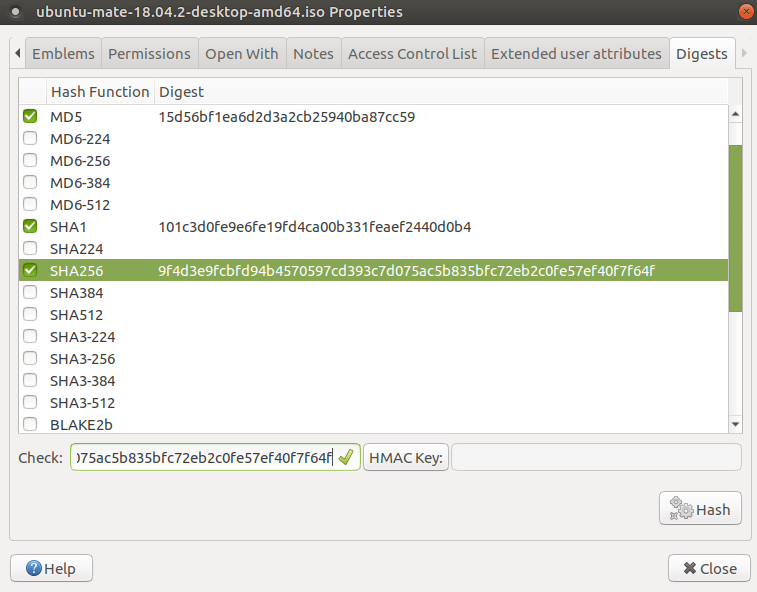Верификация загрузок
 Вопросы о проекте
Вопросы о проекте
Проверка целостности
Контрольная сумма представляет собой строку из букв и цифр, которые уникальные для каждого файла, как отпечатки пальцев. Контрольные суммы рассчитываются с использованием различных алгоритмов, наиболее популярными из которых являются два - Secure Hash Algorithms (SHAs) и MD5. Ubuntu MATE предоставляет контрольную суммы SHA256 на странице загрузок.
Верификация загрузки выполняется путем расчета контрольной суммы загруженного файла относительно контрольной суммы, опубликованной на сайте, с которого вы загрузили файл. Несовпадение контрольной суммы может означать повреждение или компрометацию файла, поэтому проверка загрузок - это хорошая привычка!
В качестве альтернативы вы можете вместо этого проверить достоверность загруженного файла, путем проверки его цифровой подписи.
Windows
On Windows, you can verify checksums from the command line.
- Copy the downloaded file by selecting the file in the File Explorer and pressing Ctrl + C.
- Open a Command Prompt window or a PowerShell window.
- Type
certutil -hashFilefollowed by a space and press Ctrl + V. This should paste the file path in the command line. Then press space. -
Type
SHA256at the end. The command should look like this: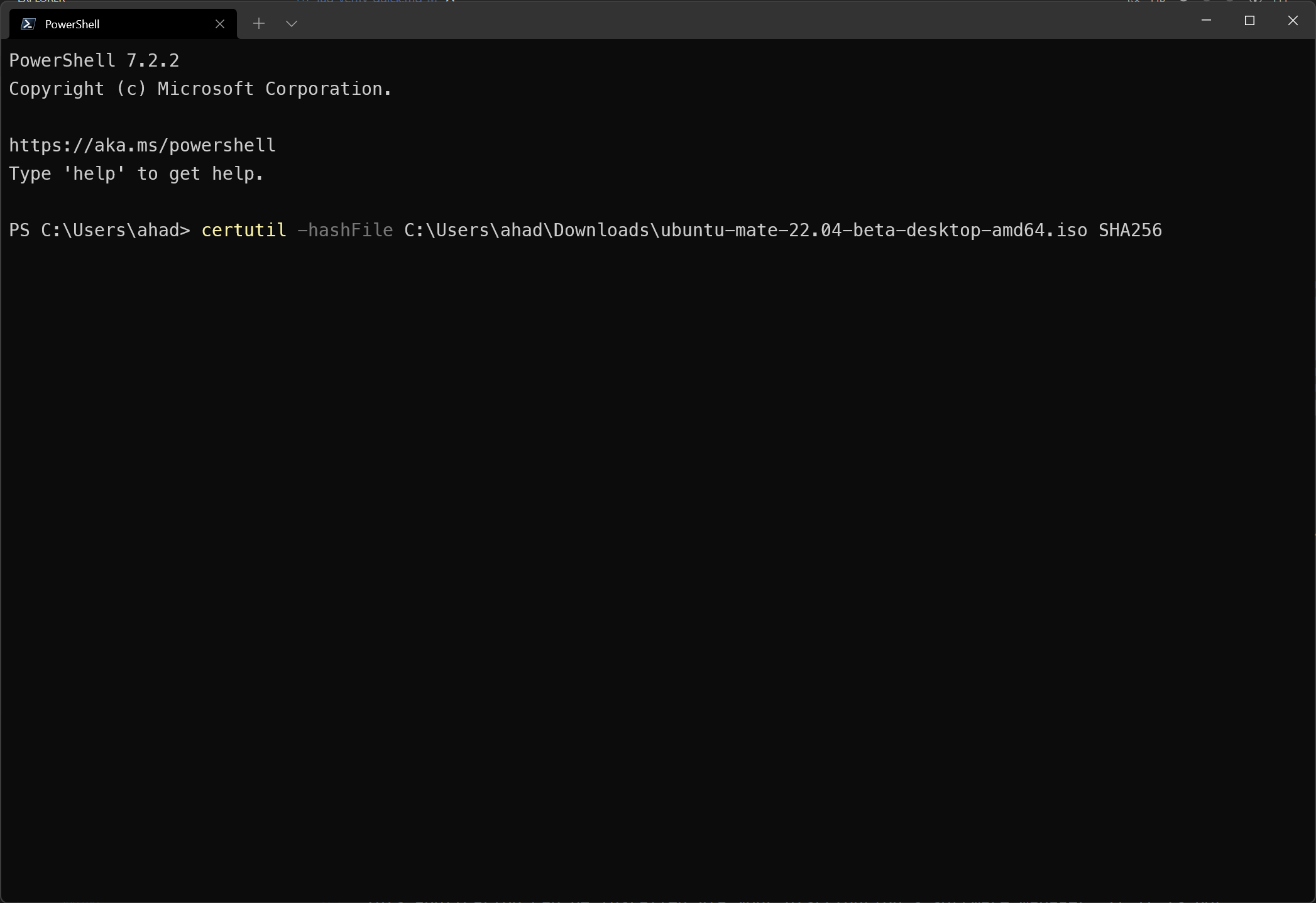
-
Press Enter to begin the process. This may take a few moments.
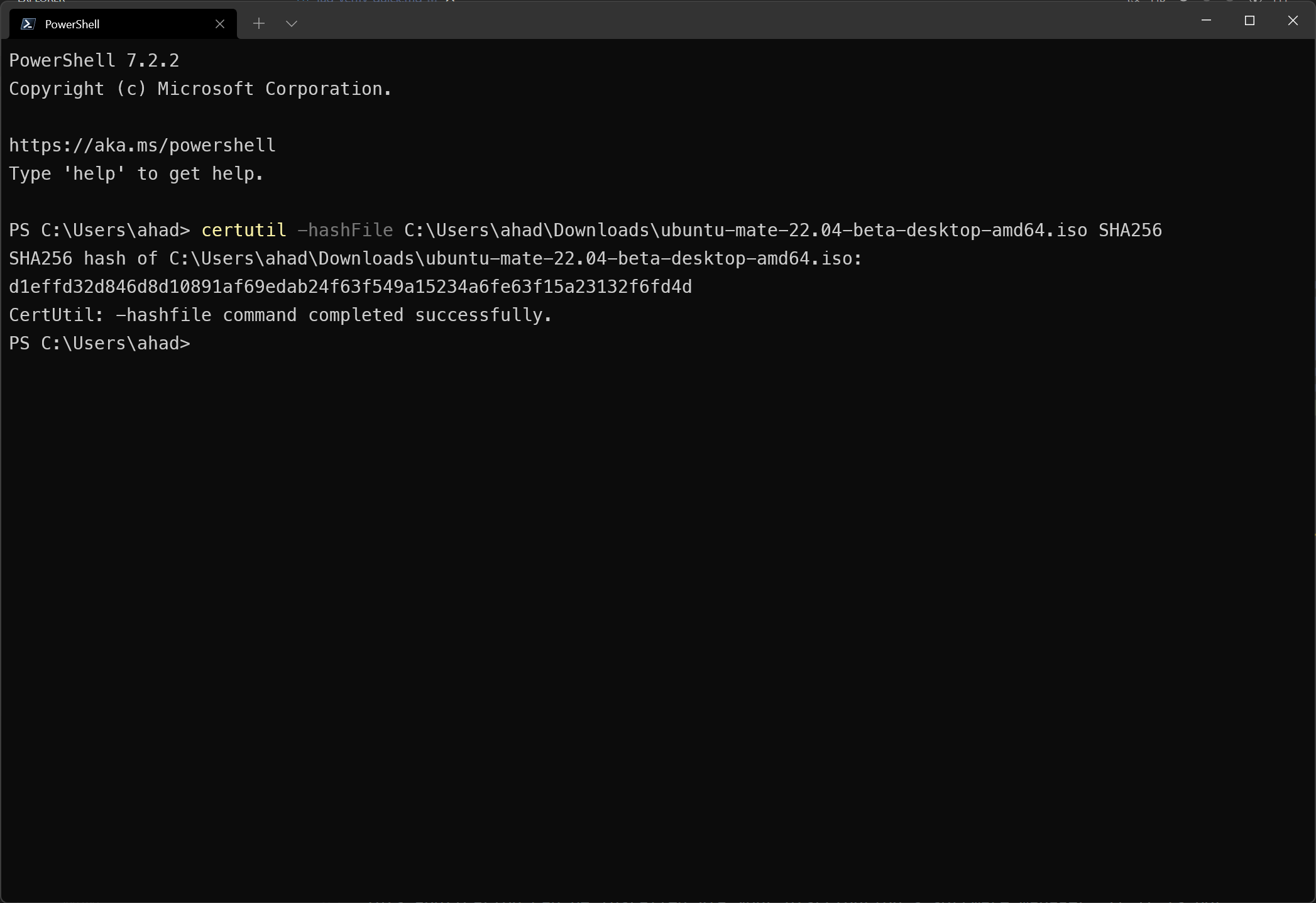
-
Compare the SHA256 checksum printed to the command line to the checksum on the image’s download page.
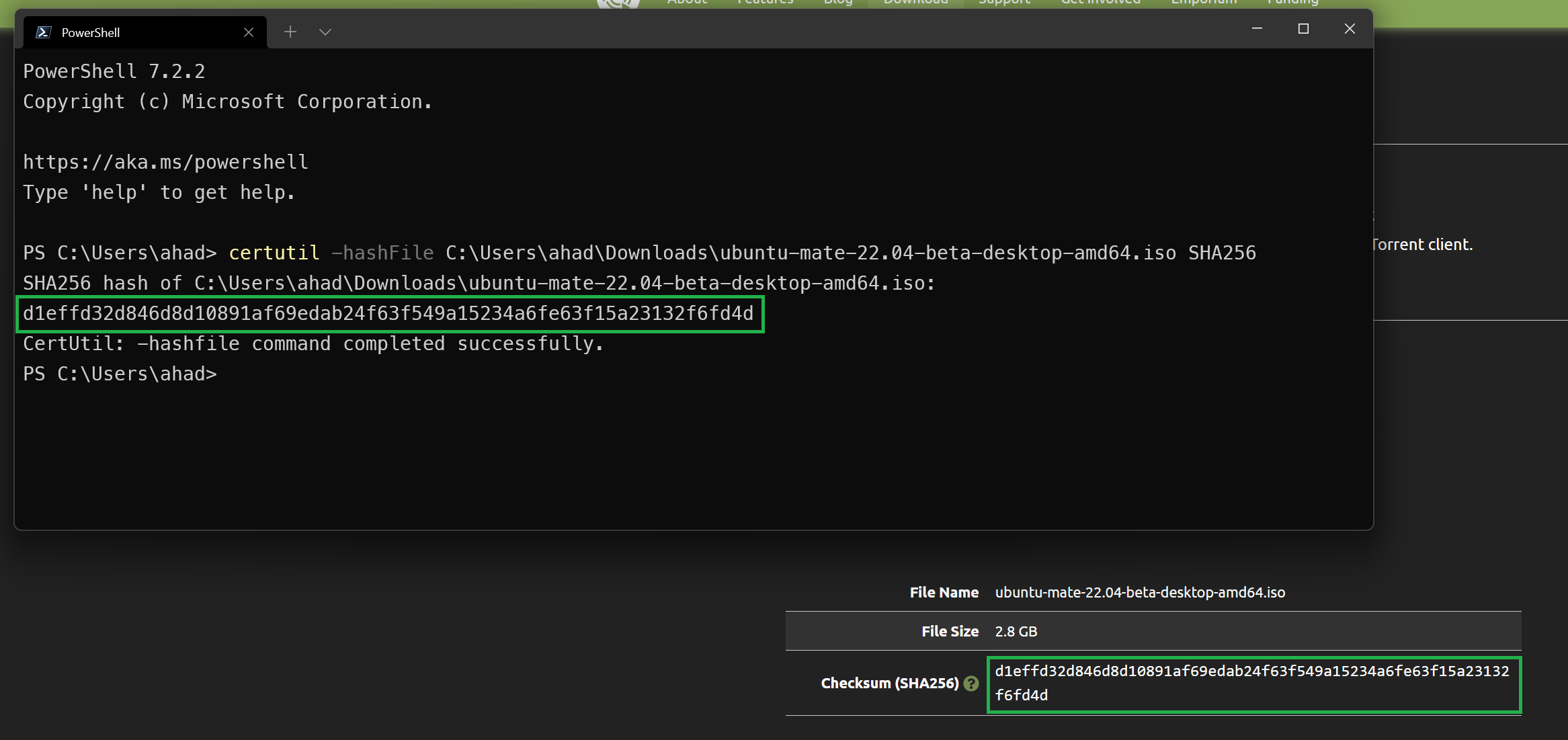
macOS
В системе macOS, вы можете легко проверить контрольную сумму вручную в терминале поскольку
программа shasum предустановлена.
- Запустите Терминал и Finder в каталоге, содержащем ISO-файл.
-
В терминале напишите
shasum -a 256и перетащите пиктограмму ISO-файла из Finder в окно терминала.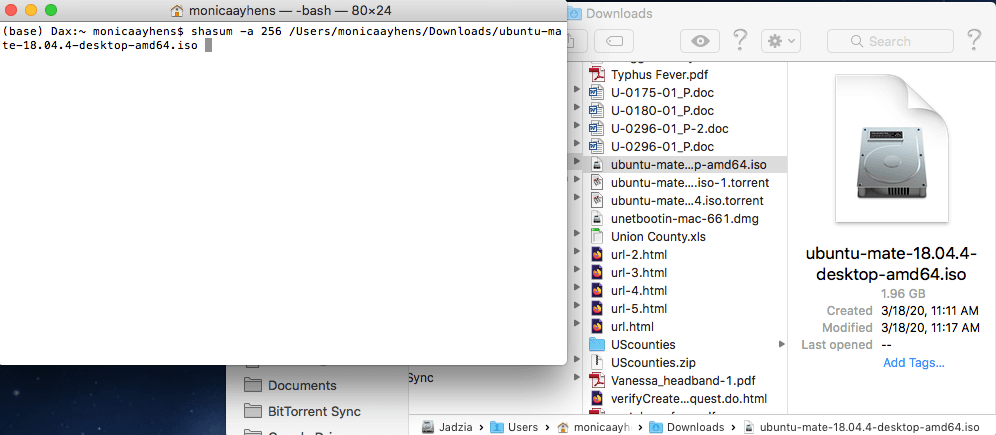
- Нажмите Enter для запуска процесса. Это может потребовать некоторого времени.
-
Сравните контрольную сумму SHA256 из терминала с суммой, указанной на странице загрузке образа диска.
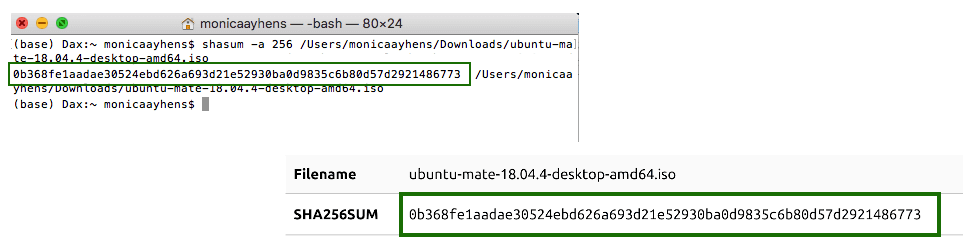
GNU/Linux
GtkHash
Если это приложение еще не установлено, то оно может быть установлено через менеджер программного обеспечения вашего дистрибутива.
- Запустите
gtkhash. - В выпадающем меню Файл выберите файл ISO для проверки.
- Со страницы загрузки ISO файла скопируйте контрольную сумму SHA256 и вставьте ее в соответствующее текстовое поле в области Сравнить.
-
Нажмите кнопку Хэш - появившаяся в результате зеленая галочка означает успешную проверку.
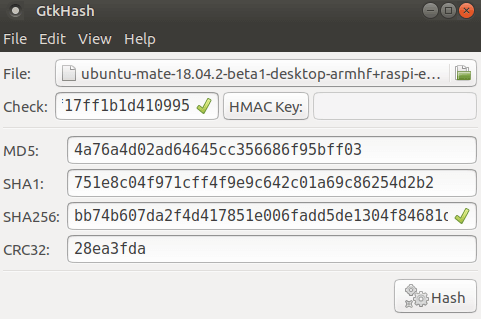
В терминале
Каждый дистрибутив включает команды терминала для проверки контрольных сумм.
В этом случае нам понадобится утилита sha256sum.
- Сначала перейдите в каталог с загруженным ISO файлом
- Введите команду
sha256sum ubuntu-mate-XX.XX-version.iso, заменив имя файла в соответствии с именем загруженного ISO-файла. - Сравните контрольную сумму SHA256 из терминала с суммой, указанной на странице загрузке образа диска.
Ubuntu MATE
В актуальных версиях Ubuntu MATE (18.04 LTS и новее), предустановлено дополнение caja-gtkhash
для выполнения операций с контрольными суммами из файлового менеджера.
- В файловом менеджере Caja перейдите в каталог с файлом ISO.
- Сделайте правый щелчок на файле и выберите пункт меню Свойства.
- Перейдите на вкладку Дайджесты.
-
Со страницы загрузки ISO файла скопируйте контрольную сумму SHA256 и вставьте ее в соответствующее текстовое поле в области Сравнить и нажмите кнопку Хэш. Появившаяся в результате зеленая галочка означает успешную проверку.